条件格式设置是Excel中的一项强大功能,它允许用户根据特定的规则自动改变单元格的显示格式,以下是详细的步骤和说明:
1、选择单元格范围:首先需要选中你想要应用条件格式的单元格或单元格区域,如果你想要为B2:D6这个范围内的单元格设置条件格式,那么你需要先点击并拖动以选中这些单元格。
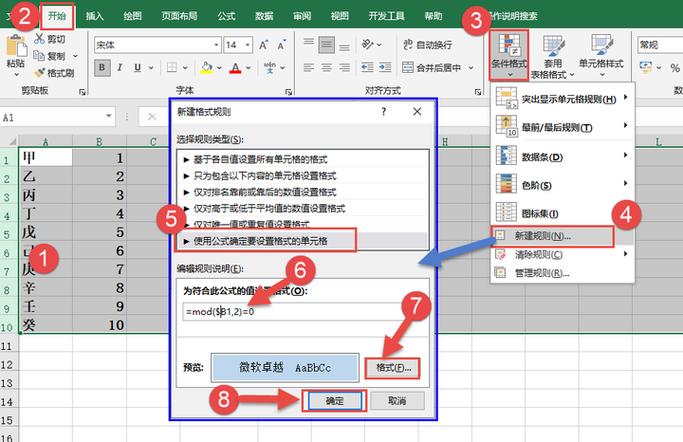
2、打开条件格式菜单:在Excel的菜单栏中找到“开始”选项卡,点击“条件格式”按钮,这将展开一个下拉菜单,提供多种条件格式选项。
3、选择条件格式类型:在下拉菜单中,你可以选择不同的条件格式类型,如“突出显示单元格规则”、“最前/最后规则”、“数据条”、“色阶”或“图标集”等,每种类型都有其特定的用途,“突出显示单元格规则”可以用来高亮显示满足特定条件的单元格,而“数据条”则可以通过不同长度的彩色条形图来表示单元格中的数值大小。
4、设置具体条件:选择了一种条件格式类型后,你需要进一步设置具体的条件,如果你选择了“突出显示单元格规则”下的“小于”,那么你将需要输入一个值,所有小于这个值的单元格都将被高亮显示。
5、自定义格式:你可以点击“格式”按钮来自定义满足条件的单元格应该显示的格式,你可以更改字体颜色、填充背景色、添加边框等,以满足你的具体需求。
6、应用公式确定格式:对于更复杂的条件,你可以使用公式来确定哪些单元格应该被格式化,在“新建规则”对话框中,选择“使用公式确定要设置格式的单元格”,然后在公式框中输入相应的公式,公式=MOD(A1,2)=0可以用来高亮显示偶数行。
7、完成设置:设置好条件和格式后,点击“确定”按钮,Excel将自动应用你所设置的条件格式到选定的单元格范围。
8、管理规则:如果需要修改或删除条件格式,可以在“条件格式”下拉菜单中选择“管理规则”,在弹出的对话框中进行编辑或删除操作。
通过上述步骤,你可以在Excel中灵活地设置条件格式,以便更好地分析和展示数据,记得在设置条件格式时,要确保所选条件和格式符合你的数据分析需求,并且避免设置过多不必要的条件格式,以免使表格难以阅读和理解。
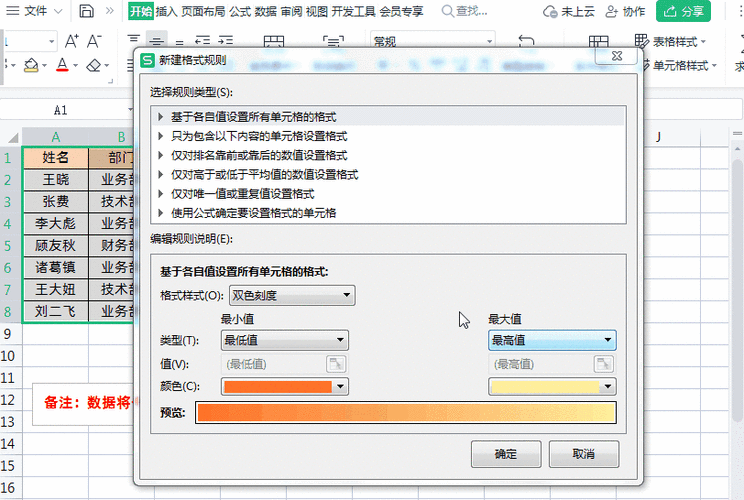
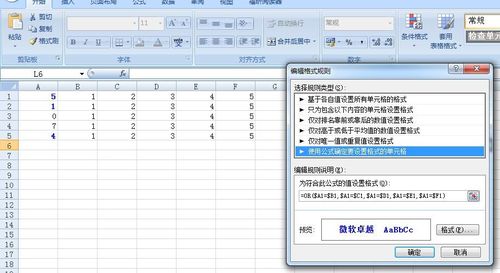









评论列表 (0)